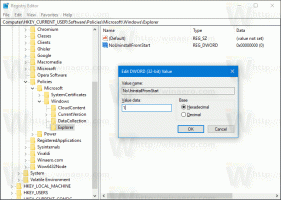Fix: Die Symbole des Benachrichtigungsbereichs (Taskleiste) sind in Windows 10 durcheinander
Nachdem Sie Windows 10 eine Weile verwendet und Programme installiert/deinstalliert haben, werden möglicherweise viele unerwünschte Symbole in Einstellungen -> Taskleiste angezeigt. Es gibt keine Möglichkeit, diese Symbole aus der Liste zu entfernen; Bestimmte Symbole bleiben dort, auch wenn Sie ihre App bereits entfernt haben. Ein weiteres Problem, das Benutzer häufig im Benachrichtigungsbereich (Taskleiste) melden, ist, dass Systemsymbole wie Netzwerk, Ton, Strom werden ausgeschaltet und das Dropdown-Menü "Verhalten", das das Einschalten ermöglicht, ist ausgegraut. Lassen Sie uns sehen, wie Sie diese beiden Probleme beheben können - für beide Probleme gibt es eine Lösung.
In Windows 10 wurde die Verwaltung der Taskleistensymbole in Einstellungen -> Taskleiste verschoben. Dies ist mindestens seit Build 14271 der Fall, der Teil des Windows 10 "Anniversary Update" (Redstone 1) Zweigs ist. Die Seite mit den Symbolen des Benachrichtigungsbereichs sieht wie folgt aus:
Wenn es zu unerwartetem Verhalten kommt oder Sie die Liste der Symbole bereinigen müssen, gehen Sie wie folgt vor.
- Drücken Sie Gewinnen + R Tasten zusammen auf der Tastatur, um das Dialogfeld Ausführen zu öffnen, und geben Sie Folgendes in das Feld Ausführen ein:
regedit
Dies öffnet die Registrierungseditor-App für dich.
- Drücken und halten Sie nun Strg+Schicht und klicken Sie dann mit der rechten Maustaste auf die Taskleiste. Sie sehen einen neuen Artikel Explorer beenden. Klick es.
- Kehren Sie nun zum Registrierungseditor zurück.
Gehen Sie zum folgenden Registrierungsschlüssel:HKEY_CURRENT_USER\Software\Classes\Lokale Einstellungen\Software\Microsoft\Windows\CurrentVersion\TrayNotify
- Löschen Sie im rechten Bereich die IconStreams Registrierungswert.
- Löschen Sie nun die PastIconsStream Registrierungswert.
- Schließen Sie den Registrierungseditor.
- Drücken Sie Strg+Schicht+Esc zu Task-Manager öffnen.Verwenden Sie Datei -> Neues Task-Menüelement im Task-Manager ausführen. Typ Forscher im Dialogfeld "Neue Aufgabe erstellen" und drücken Sie die Eingabetaste, um den Desktop wiederherzustellen.
Dadurch werden die Probleme mit den Taskleistensymbolen behoben. Die oben genannten Registrierungswerte stellen den Icon-Cache des Infobereichs dar, der die Tray-Icons für alle Apps speichert. Wenn dieser Cache beschädigt ist, kann dies auch verhindern, dass Systemsymbole in der Taskleiste angezeigt werden.